
Alfresco è un enterprise content management per Microsoft Windows e per sistemi unix-like.
È disponibile in due versioni: la Community Edition che è software libero pubblicato sotto la licenza libera GNU GPL e l’Enterprise Edition che è la versione proprietaria con supporto commerciale.
È orientato verso gli utenti che richiedono un elevato grado di modularità e prestazioni scalabili. Alfresco comprende un repository di contenuti, un portale web “out-of-the-box” per la gestione e l’utilizzo standard del contenuto del portale, una interfaccia di file CIFS che fornisce la compatibilità del sistema in Microsoft Windows e Unix, un Content Management System in grado di virtualizzare applicazioni web e siti statici tramite Apache Tomcat, il motore di ricerca Lucene e il flusso di lavoro jBPM.
Alfresco è sviluppato in Java, JSP e JavaScript.
Di seguito guiderò passo passo nell’installazione di questo CMS su Ubuntu Server 20.04
PREREQUISITI
Ubuntu 20.04 con almeno 4 GB di Ram
Docker e Docker Compose installato e attivo
Prima di iniziare installare alcune librerie richieste sul tuo sistema. Innanzitutto bisogna aggiungere il PPA di terze parti al sistema. Per aggiungerlo eseguire il comando:
|
0 |
sudo add-apt-repository ppa:opencpn/opencpn -y |
Successivamente aggiornare il repository e installare tutti i pacchetti richiesti con i seguenti comandi:
|
0 1 |
sudo apt-get update -y sudo apt-get install libfontconfig1 libsm6 libice6 libxrender1 libxt6 libcups2 opencpn libcairo2 ttf-mscorefonts-installer -y |
INSTALLAZIONE DI ALFRESCO COMMUNITY EDITION
Prima di procedere con l’installazione di Alfresco installare Node.js è usando i seguenti comandi:
|
0 1 |
sudo apt install nodejs sudo apt install npm |
Clonare il progetto localmente e cambiare la directory nella cartella docker-compose del progetto con il comando:
|
0 1 |
git clone https://github.com/Alfresco/acs-deployment.git cd acs-deployment/docker-compose |
Distribuire la Community Edition, inclusi repository, condivisione, database Postgres, servizi di ricerca con il comando:
|
0 |
docker-compose -f community-docker-compose.yml up |
ATTENZIONE: Questa operezione potrebbe richiedere un pò ditempo e varia in base alle prestazioni del server
Se è partitio tutto correttamante dovremmo vedere una schermata come quella sovrastante
VERIFICA DELLA CONFIGURAZIONE DI ALFRESCO
Verificare via browser che i seguenti link funzionino
Administration and REST APIs – http://SERVER-NAME:8080/alfresco
Share – http://SERVER-NAME:8080/share
Search Services administration – http://SERVER-NAME:8083/solr
Richiamando il link http://SERVER-NAME:8080/alfresco dovremmo vedere la pagina mostrata nell’immagine sovrastante
Richiamando il link http://SERVER-NAME:8080/share dovremmo vedere la pagina mostrata nell’immagine sovrastante
Inserendo le credenziali seguenti
USER: admin
PASSWORD: admin
Dovremmo accedere al Pannello di Controllo di Administrator come mostrato nell’immagine sovrastante.
A questo punto è possibile iniziare la configurazione del CMS.

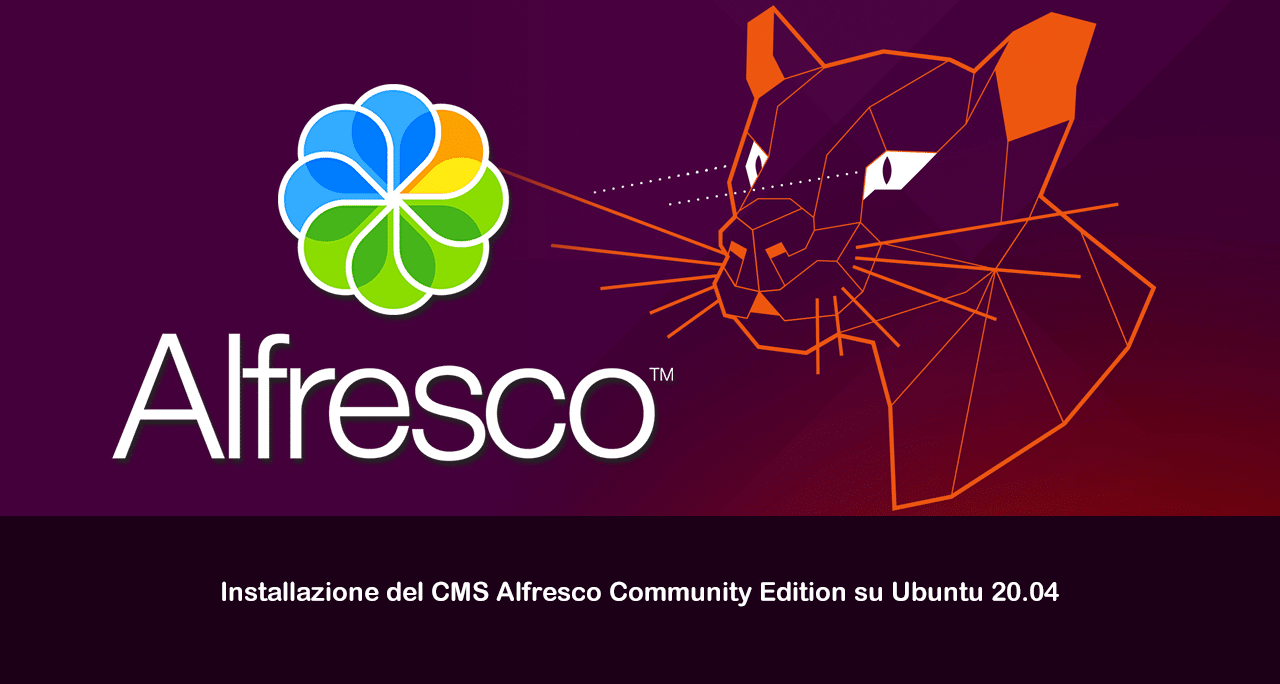
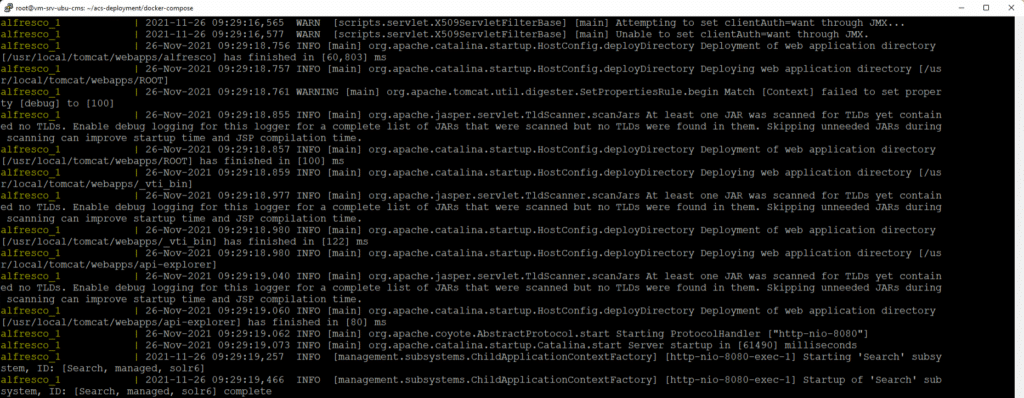
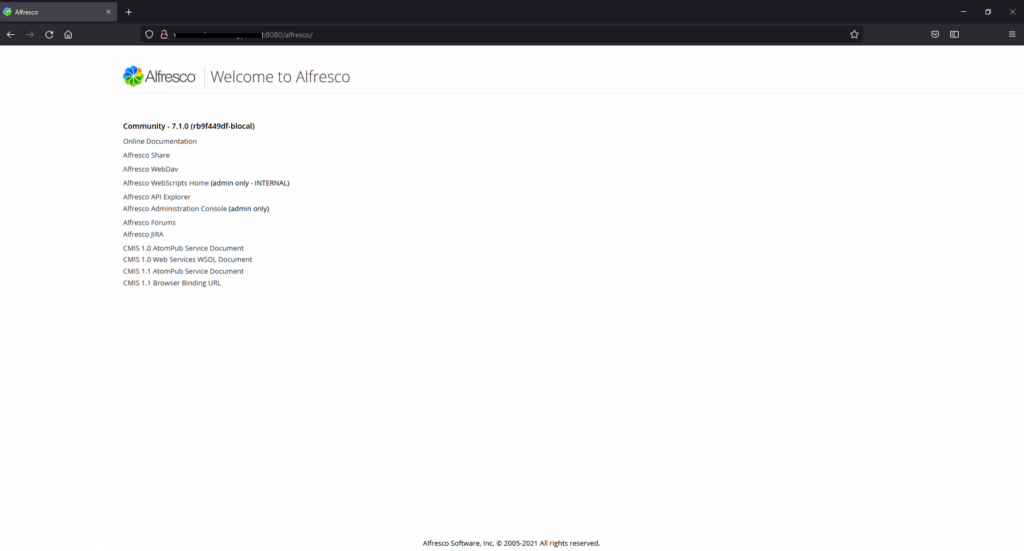
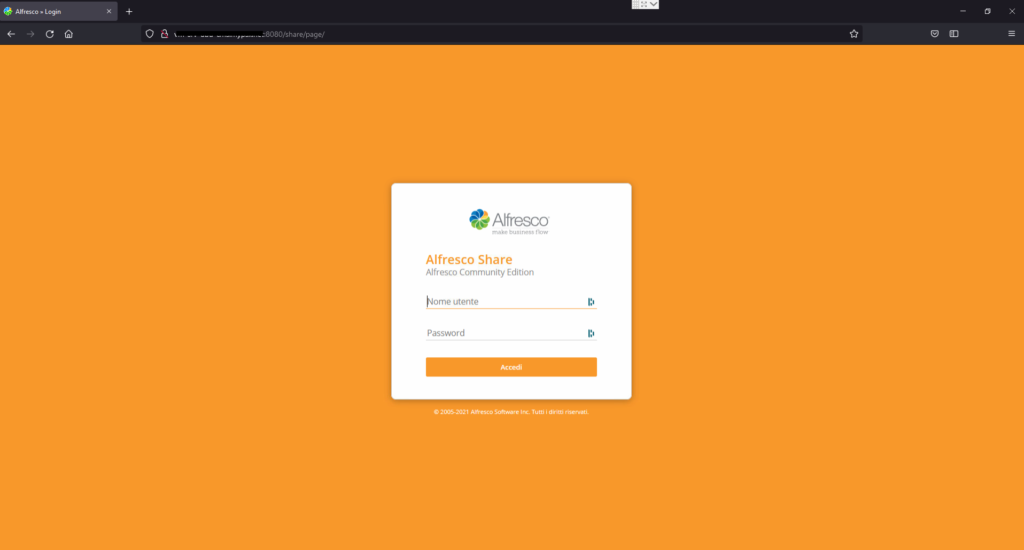
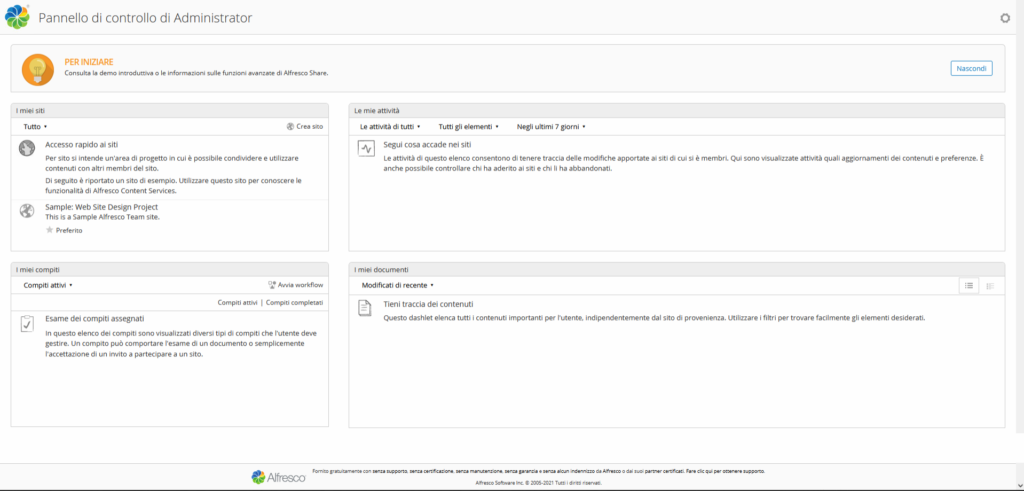



































Ciao
basta creare una nuova istanza su Postgre e non eseguire una nuova installazione del Database server.
Poi in fase di configurazione di Alfresco gli fornirai l’istanza create con le relative credenziali
Ciao.
Vorrei utilizzare docker per installare alfresco community su ubuntu ma sulla macchina è già presente postgresql.
Come posso procedere per non avere conflitti?
Se mi fornisci qualche informazione più dettagliata cerco di aiutarti…
Ciao
non riesco ad abilitare l’accesso ftp. riesci a darmi qualche info?
Grazie